Võite kohata WSLRegisterDistribution ebaõnnestus viga Linuxi jaoks keelatud alamsüsteemi tõttu. Veelgi enam, vea võib põhjustada ka Linuxi levirakenduse rikutud installimine.
Mõjutatud kasutaja saab tõrke, kui ta proovib Linuxi terminali käivitada järgmise sõnumiga:

WslRegisterDistribution ebaõnnestus veaga 0x8007019e
Enne tõrkeotsingu jätkamist proovige käivitada Linuxi konsool Windowsi otsinguriba abil (asub teie süsteemi tegumiribal), mitte bashi abil.
1. lahendus: lubage / keelake Linuxi alamsüsteem
Windowsil on funktsioon “ Linuxi alamsüsteem ”, Mis on teie toimimiseks hädavajalik Linuxi levitamine . Kui nimetatud suvand pole lubatud, võib teil tekkida tõrge. Sellisel juhul võib probleemi lahendada Linuxi alamsüsteemi valiku lubamine.
- On Tegumiriba , klõpsake nuppu Windowsi otsing riba ja tüüp Kontrollpaneel . Seejärel klõpsake kuvatud tulemustes nuppu Kontrollpaneel .
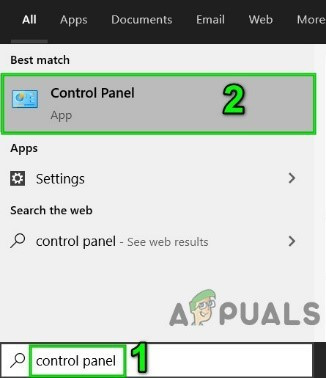
Avage juhtpaneel
- Nüüd klõpsake nuppu Programmi desinstallimine .
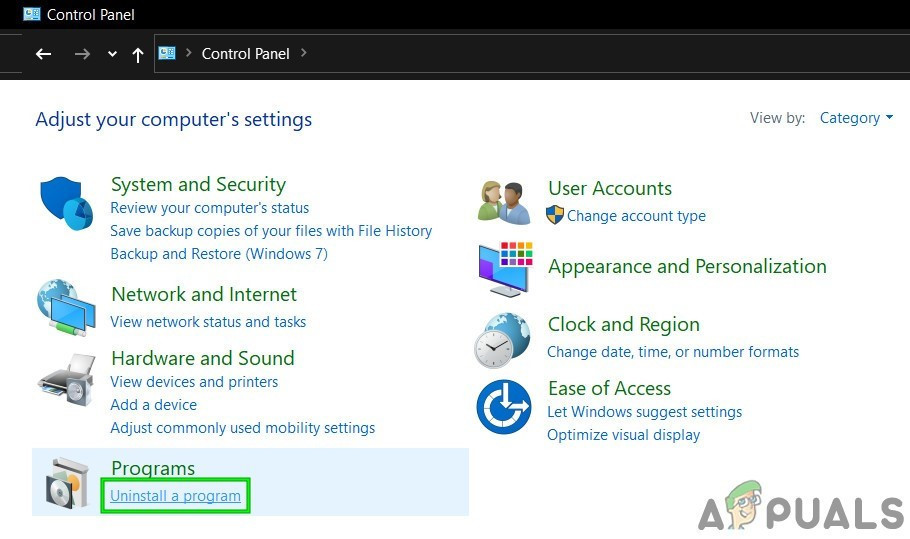
Klõpsake juhtpaneelil nuppu Programmi desinstallimine
- Seejärel klõpsake akna vasakus paanis nuppu Lülitage Windowsi funktsioon sisse või välja .
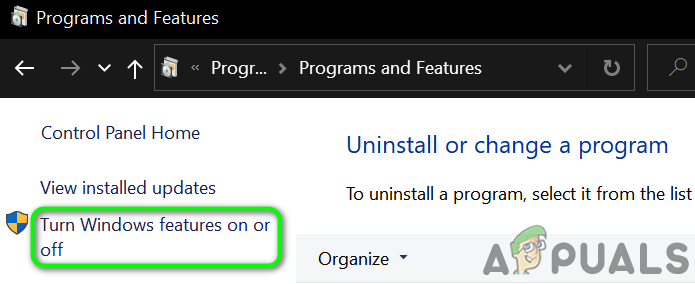
Lülitage Windowsi funktsioon sisse või välja
- Nüüd kerige lõpuni alla ja lubage Windowsi alamsüsteem Linuxi jaoks .
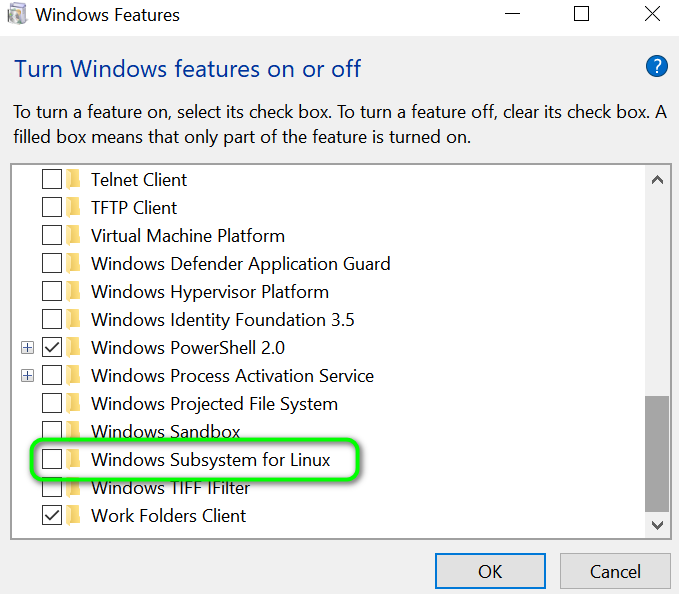
Luba Windowsi alamsüsteem Linuxi jaoks
- Siis Taaskäivita oma süsteemis ja seejärel kontrollige, kas süsteemis on viga puhas.
- Kui valik on juba olemas lubatud siis 4. etapis keelata see ja Taaskäivita oma süsteemi.
- Taaskäivitamisel lubama suvand Allsüsteem ja seejärel Taaskäivita oma süsteemi.
- Taaskäivitamisel kontrollige, kas Linuxi distributsioon töötab hästi.
Lahendus 2. Taaskäivitage LxssManageri teenus
Linuxi eksemplari olelusringi teenus, st LxssManager töötab taustal, et hoida asju kontrolli all. Kui nimetatud teenus on töös kinni või on tõrke olekus, võib teil tekkida tõrge. Selle stsenaariumi korral võib teenuse taaskäivitamine tõrke kõrvaldada ja seega probleemi lahendada.
- Vajutage Windows + R käsku Käivita.
- Nüüd tippige Services.msc ja seejärel klõpsake nuppu Okei .
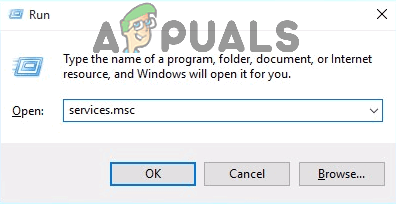
Tippige dialoogi Käivita käsk „services.msc” ja vajutage sisestusklahvi
- Nüüd leidke ja taaskäivitage LxssManager teenus.

Taaskäivitage Lxss Manageri teenus
- Seejärel taaskäivitage terminal, et kontrollida, kas see on veast puhas.
3. lahendus: käivitage alamsüsteem Microsoft Store'ist
Linuxi levitamisel on viga, milles mõnikord hakkab terminal otsetee / käsuviibalt käivitamisel näitama olemasolevat viga. Selle tõrke saab kõrvaldada, käivitades rakenduse otse Microsoft Store'i liideselt.
- On Tegumiriba klõpsake nuppu Windowsi otsing kast ja tüüp Microsofti pood . Seejärel klõpsake kuvatud tulemuste loendis nuppu Microsofti pood .
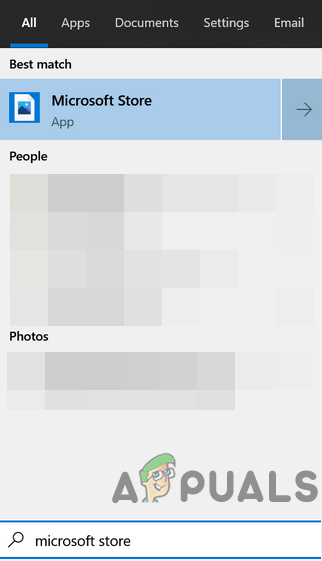
Avage Microsofti pood
- Seejärel klõpsake akna paremas ülanurgas ikooni horisontaalsed ellipsid ja seejärel klõpsake nuppu Minu raamatukogu .
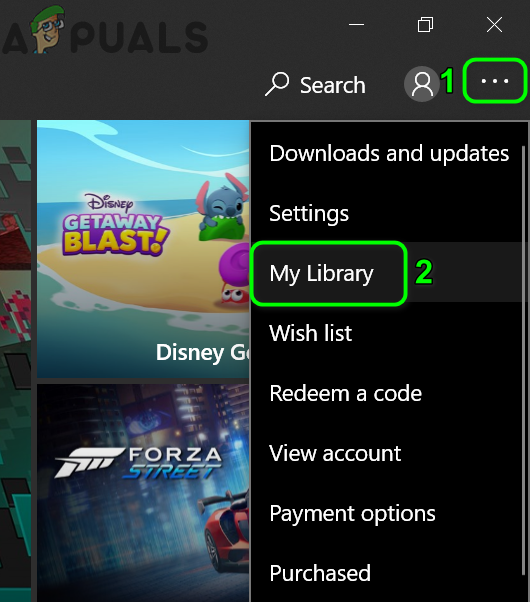
Avage Microsofti poes Minu kogu
- Klõpsake akna vasakus paanis nuppu Paigaldatud .
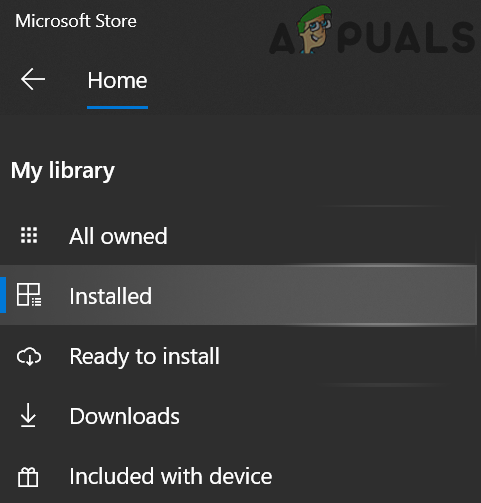
Avage jaotises Minu kogu vahekaart Installitud
- Seejärel klõpsake akna paremas paanis ikooni Linuxi distributsiooni rakendus .
- Nüüd klõpsake nuppu Käivitage nuppu ja seejärel kontrollige, kas probleem on lahendatud.
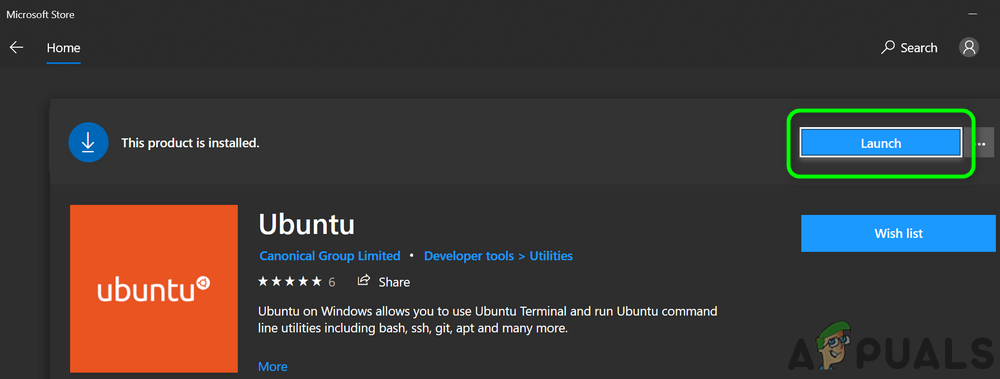
Käivitage Microsofti poest Linuxi konsoolirakendus
Lahendus 4. Värskendage Linuxi terminali käsuviiba abil
Kui kasutate levitamise vanemat versiooni, võite arutatava tõrke ilmneda. Selles kontekstis võib rakenduse värskendamine probleemi lahendada. Käsurea abil saate sama saavutada ilma rakendust uuesti installimata.
- On Tegumiriba oma süsteemi, klõpsake nuppu Windowsi otsing kast ja tüüp Käsurida . Seejärel paremklõpsake kuvatud tulemustes Käsurida ja seejärel klõpsake alammenüüs nuppu Käivita administraatorina .
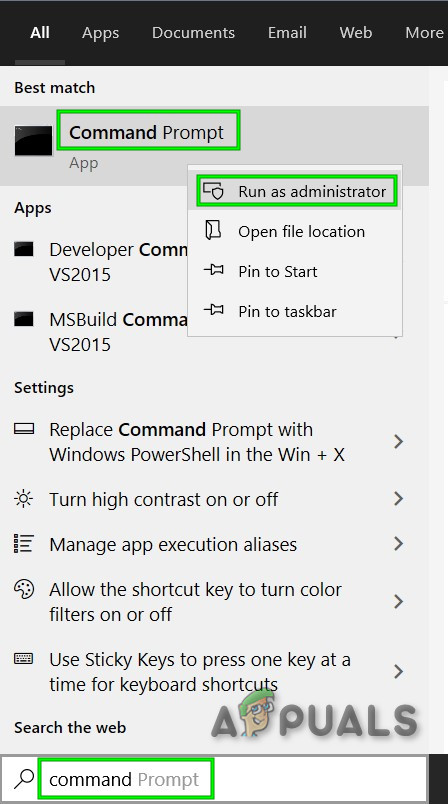
Avage Windowsi otsingu käsuviip
- Nüüd tüüp järgmised käsuviibas olevad käsud ja vajutage klahvi sisenema klahv iga käsu järel:
C: > bash $ sudo apt-get update $ sudo apt-get dist-upgrade $ C: > exit
- Nüüd käivitage terminal, et kontrollida, kas see on veast puhas.
5. lahendus: parandage Linuxi terminalirakendus
Kui miski pole teid siiani aidanud, võib probleemi põhjustada Linuxi levitusrakenduse korrumpeerunud installimine. Sellise korruptsiooni ületamiseks saab kasutada Windowsi sätete parandamise funktsiooni, mis seejärel probleemi lahendab.
- Paremklõps kohta Windows nuppu ja klõpsake nuppu Seaded .
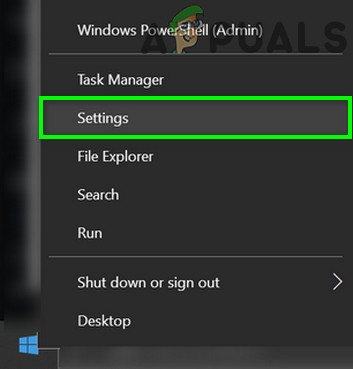
Avage Windowsi sätted
- Seejärel puudutage Rakendused .
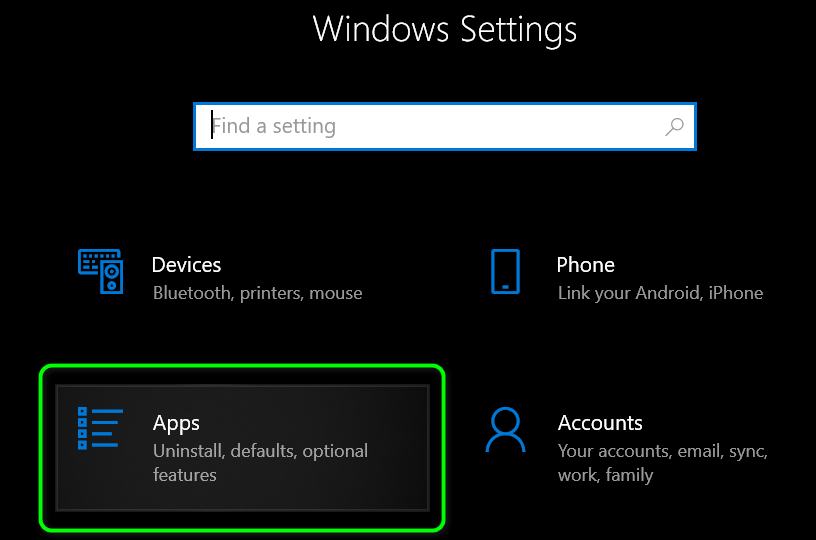
Avage Windowsi seadetes rakendused
- Nüüd leidke ja klõpsake oma Linuxi levitusrakendus , nt kui kasutate Ubuntu, klõpsake Ubuntu. Seejärel klõpsake nuppu Täpsemad valikud .
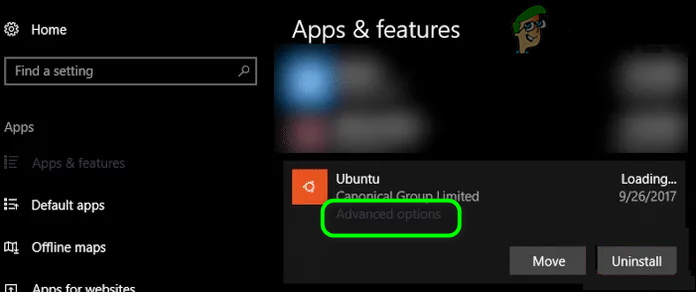
Avage Linuxi levitusrakenduse Täpsemad seaded
- Nüüd kerige lõpuni alla ja klõpsake nuppu Remont nuppu.
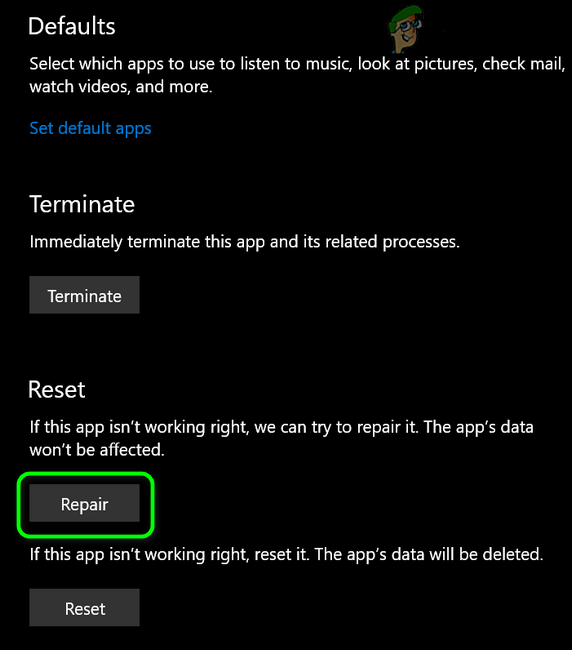
Parandage Linuxi levitusrakendus
- Pärast distro parandamist kontrollige, kas see on veast puhas.
- Kui ei, siis avage Täpsemad valikud (sammud 1 kuni 2).
- Seejärel kerige lõpuni alla ja klõpsake nuppu Lähtesta nupp (teie andmed / seaded lähevad kaotsi).
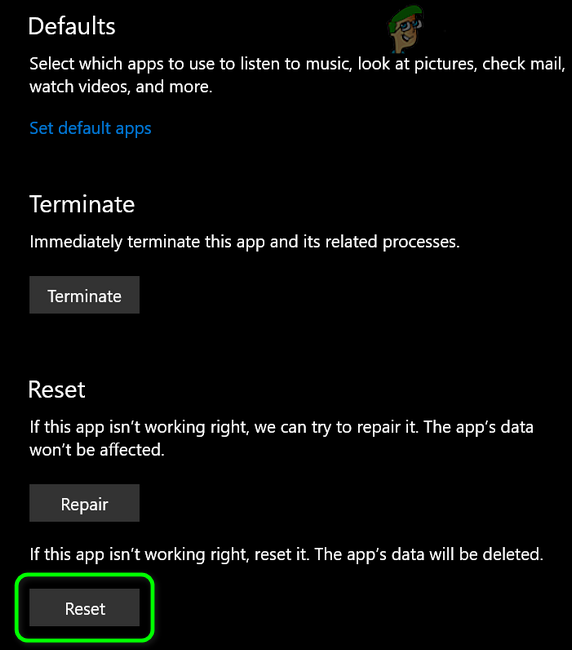
Lähtestage Linuxi levitusrakendus
- Nüüd käivitage distro, et kontrollida, kas see on veast puhas.
Lahendus 6. Installige Linuxi konsoolirakendus uuesti
Kui Linuxi konsooli parandamine pole probleemi lahendanud, siis on rakenduse rikutud moodul parandamisest kaugemal ning probleemi lahendamiseks peate rakenduse käsitsi desinstallima ja seejärel uuesti installima.
- Paremklõps kohta Windows nuppu ja klõpsake nuppu Seaded .
- Nüüd leidke ja klõpsake oma Linuxi levitusrakendus , nt kui kasutate Ubuntu, klõpsake Ubuntu. Seejärel klõpsake nuppu Desinstalli .
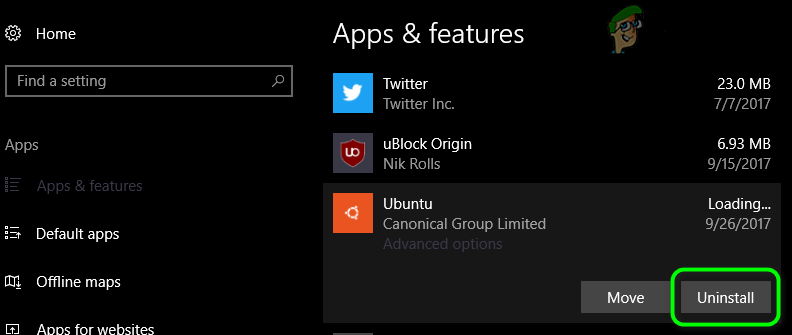
Desinstallige Linuxi levitusrakendus
- Pärast desinstallimist keelata Linuxi valiku alamsüsteem (nagu arutletud lahenduses 1) ja Taaskäivita oma süsteemi.
- Taaskäivitamisel lubama Linuxi alamsüsteem (nagu on käsitletud lahenduses 1).
- Nüüd installima sinu Linuxi konsoolirakendus ja loodetavasti on teie probleem lahendatud.
Kui miski pole teie jaoks töötanud, siis peate võib-olla Lähtestage oma Windowsi arvuti või sooritage a Windowsi puhas installimine .
Sildid Windowsi Linuxi viga 4 minutit loetud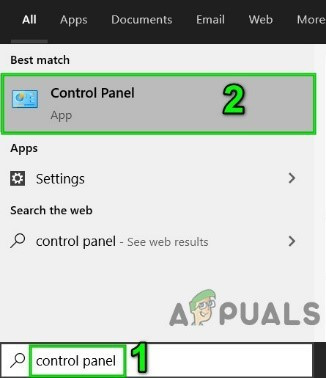
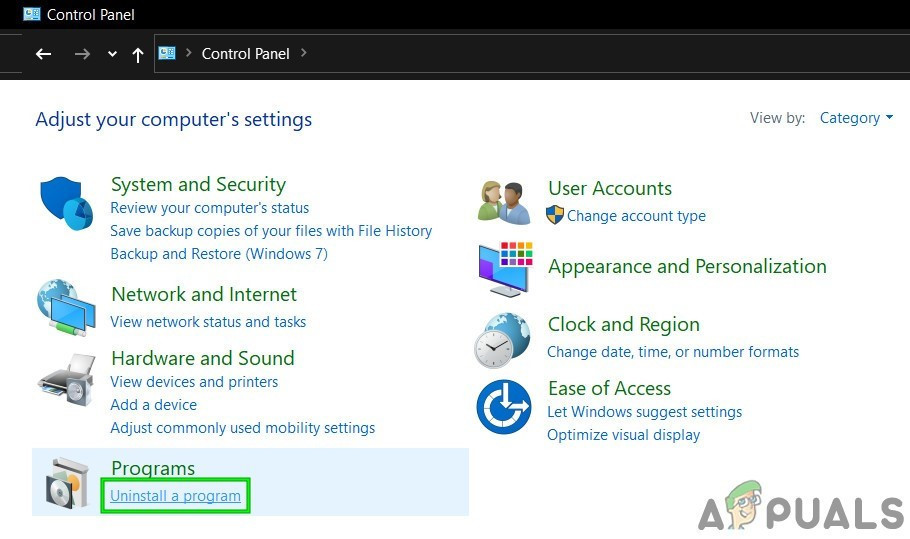
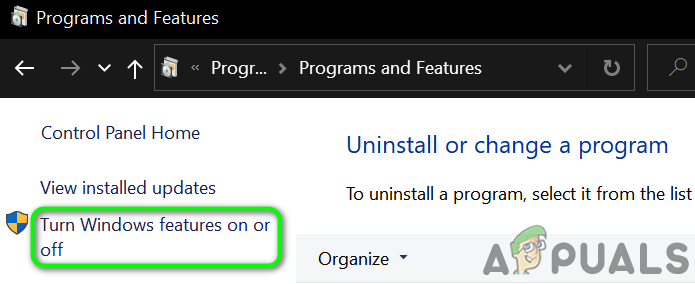
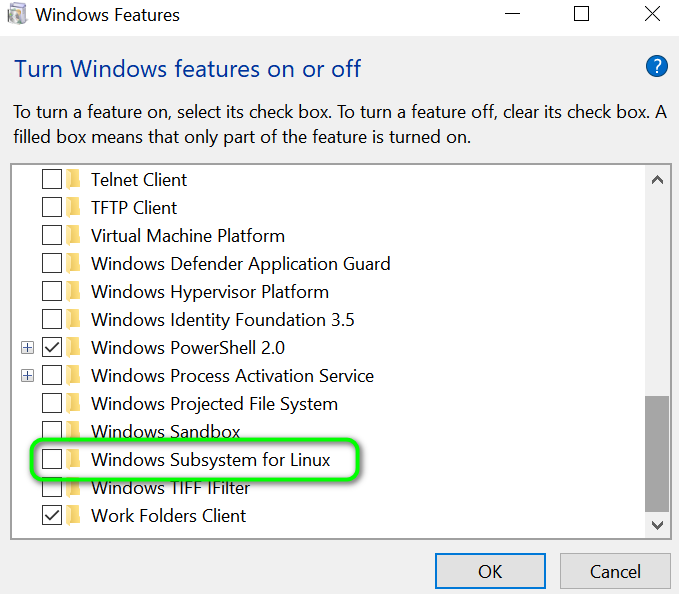
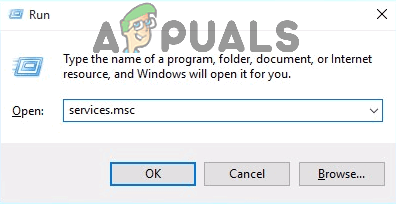

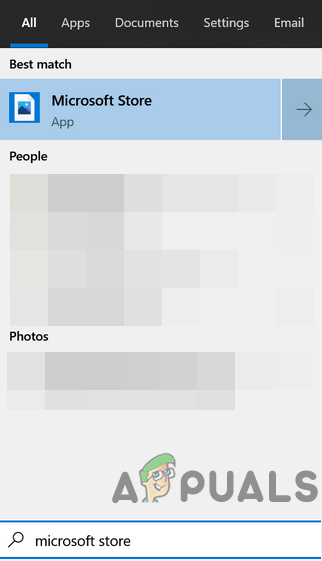
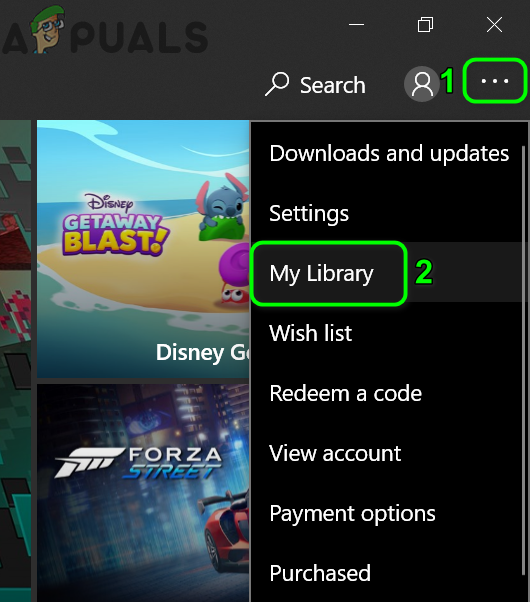
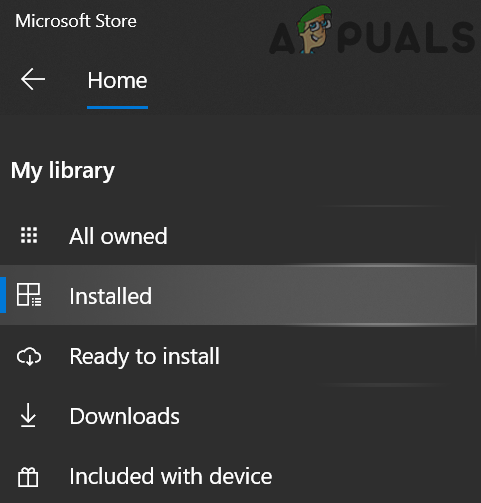
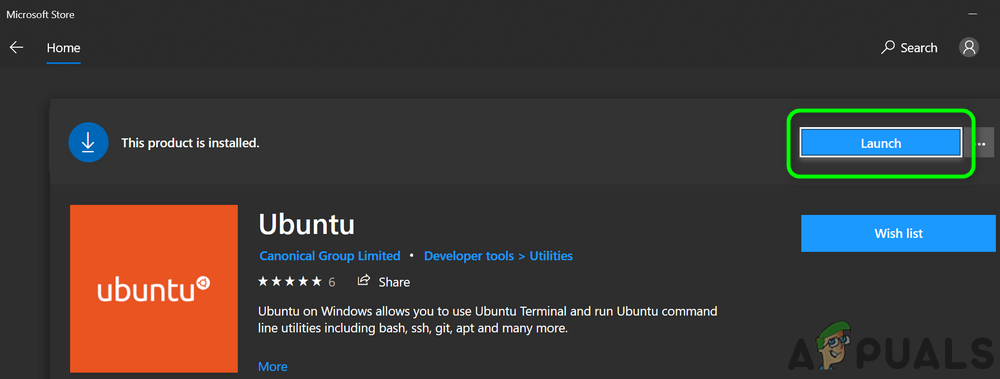
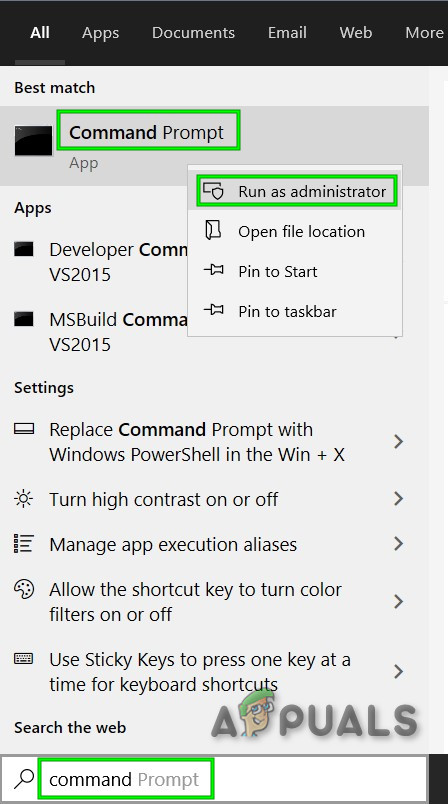
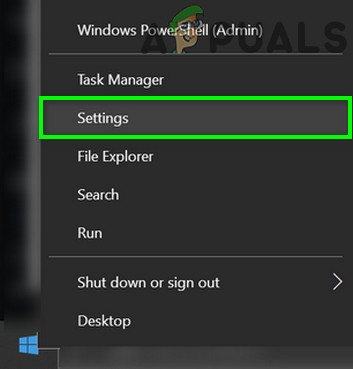
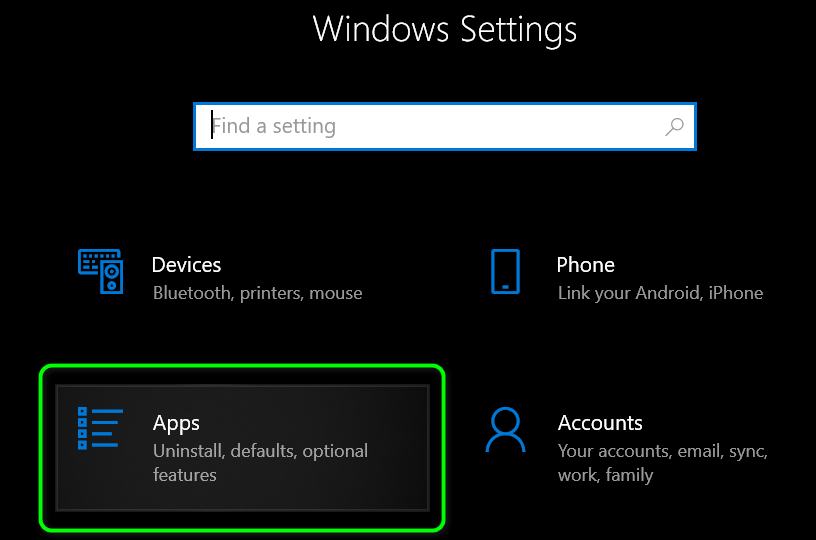
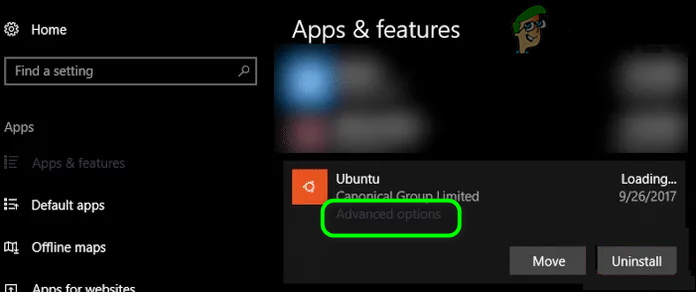
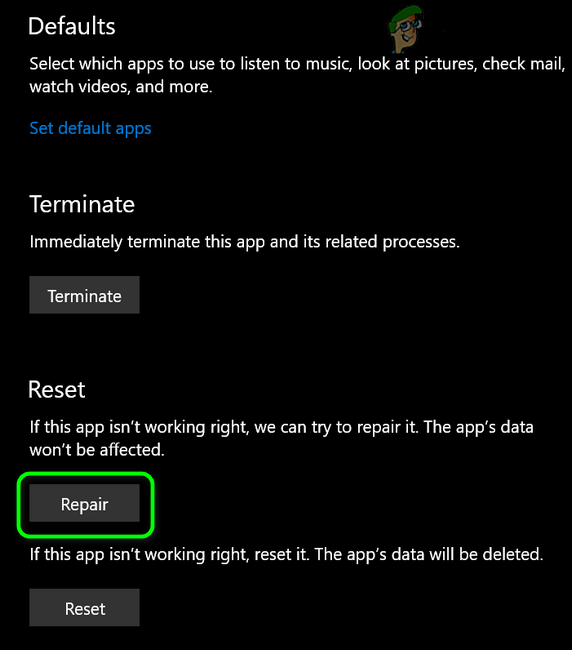
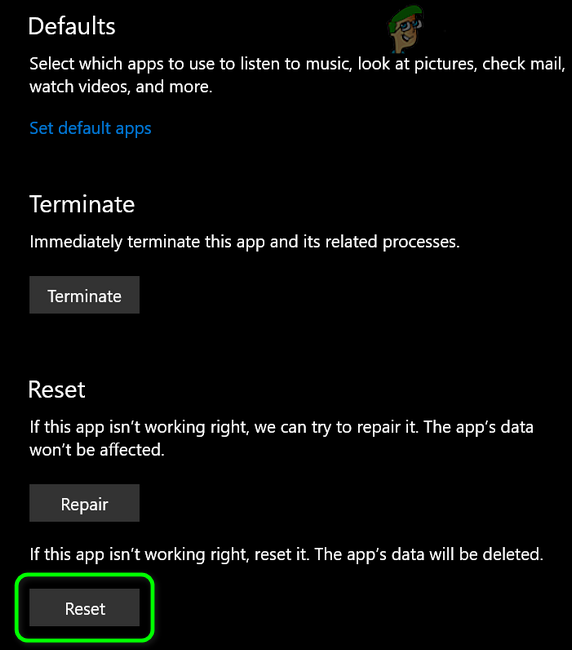
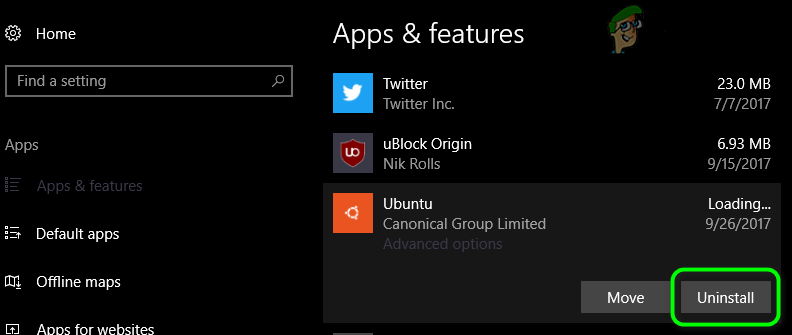





















![Frosty Mod Manager ei käivita tavaliselt mänge [Parandused]](https://jf-balio.pt/img/how-tos/90/frosty-mod-manager-wont-launch-games.jpg)

